Les traductions sont fournies par des outils de traduction automatique. En cas de conflit entre le contenu d'une traduction et celui de la version originale en anglais, la version anglaise prévaudra.
Installation des outils d'administration Active Directory pour Microsoft AD AWS géré
Vous pouvez gérer votre Microsoft AD AWS géré Active Directory utilisant Active Directory Domain Services and Active Directory Lightweight Directory Services Tools. À utiliser Active Directory Domain Services and Active Directory Lightweight Directory Services Tools, vous devez les installer. Les procédures suivantes vous expliquent comment installer ces outils sur un Amazon EC2 Windows Instance de serveur ou avec un Windows PowerShell commande. Vous pouvez également lancer une EC2 instance d'administration d'annuaire sur laquelle ces outils sont déjà installés.
- EC2 Windows Server instance
-
Avant de commencer cette procédure, effectuez les opérations suivantes :
-
Création d'un Microsoft AD AWS géré Active Directory. Pour plus d'informations, consultezCréation de votre Microsoft AD AWS géré.
-
Lancez et joignez une instance EC2 Windows Server à votre répertoire Microsoft AD Active Directory AWS géré. L'EC2instance a besoin des politiques suivantes pour créer des utilisateurs et des groupes :
AmazonSSMManagedInstanceCoreetAmazonSSMDirectoryServiceAccess. Pour plus d’informations, consultez Lancement d'une instance d'administration d'annuaire dans votre AWS Managed Microsoft AD Active Directory et Joindre une instance Amazon EC2 Windows à votre compte Microsoft AD AWS géré Active Directory. -
Vous aurez besoin des informations d'identification pour votre Active Directory Administrateur de domaine. Ces informations d'identification ont été créées lors de la création de AWS Managed Microsoft AD. Si vous avez suivi la procédure décrite dansCréation de votre Microsoft AD AWS géré, votre nom d'utilisateur administrateur inclut votre BIOS nom réseau,
corp\admin.
Installation Active Directory outils d'administration sur un EC2 Windows Instance de serveur
Ouvrez la EC2 console Amazon à l'adresse https://console.aws.amazon.com/ec2/
. -
Dans la EC2 console Amazon, choisissez Instances, sélectionnez l'instance Windows Server, puis sélectionnez Connect.
-
Sur la page Connect to instance, sélectionnez RDPclient.
-
Dans l'onglet RDPclient, choisissez Télécharger le fichier Remote Desktop, puis choisissez Obtenir le mot de passe pour récupérer votre mot de passe.
-
Dans le champ Obtenir le mot de passe Windows, sélectionnez Chargement du fichier de clé privée. Choisissez le fichier de clé privée .pem associé à l'instance Windows Server. Après avoir chargé le fichier de clé privée, sélectionnez Déchiffrer le mot de passe.
-
Dans la boîte de dialogue de sécurité Windows, copiez vos informations d'identification d'administrateur local pour que l'ordinateur Windows Server puisse se connecter. Le nom d'utilisateur peut être dans les formats suivants :
NetBIOS-Name\adminDNS-Name\admincorp\admince serait le nom d'utilisateur si vous avez suivi la procédure dansCréation de votre Microsoft AD AWS géré. -
Une fois connecté à l'instance Windows Server, ouvrez le Gestionnaire de serveur dans le menu Démarrer en choisissant Gestionnaire de serveur.
-
Dans le tableau de bord du Gestionnaire de serveur, choisissez Ajouter des rôles et des fonctionnalités.
-
Dans l'Assistant Ajout de rôles et de fonctionnalités, choisissez Type d'installation, sélectionnez Installation basée sur un rôle ou une fonctionnalité, puis choisissez Suivant.
-
Sous Sélection de serveur, vérifiez que le serveur local est sélectionné, puis choisissez Fonctionnalités dans le volet de navigation de gauche.
-
Dans l'arborescence des fonctionnalités, sélectionnez et ouvrez les outils d'administration de serveur distant, les outils d'administration des rôles et les LDSoutils AD DS et AD. Lorsque AD DS et AD LDS Tools sont sélectionnés, Active Directory module pour Windows PowerShell, les outils AD DS, les LDScomposants logiciels enfichables et les outils de ligne de commande AD sont sélectionnés. Faites défiler l'écran vers le bas et sélectionnez Outils DNS du serveur, puis cliquez sur Suivant.
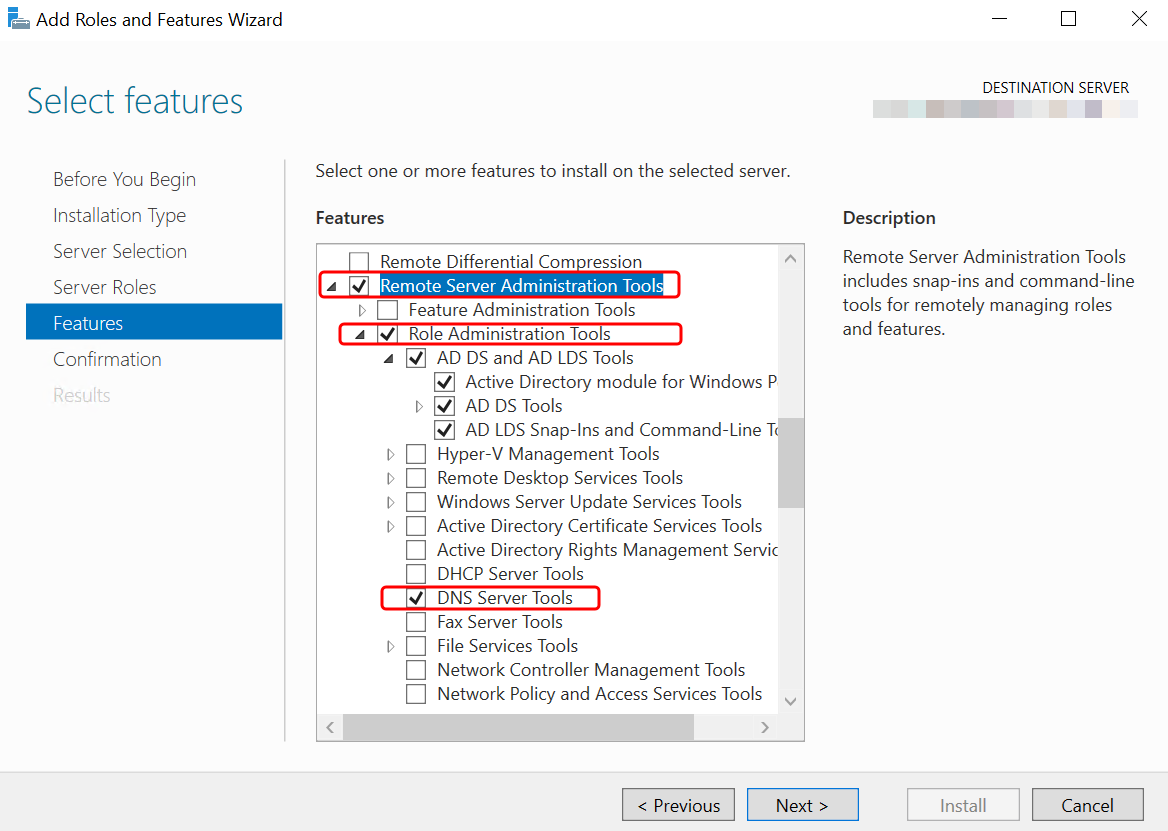
-
Passez en revue les informations, puis choisissez Installer. Lorsque l'installation des fonctionnalités est terminée, les outils Active Directory Domain Services et Active Directory Lightweight Directory Services sont disponibles sur l'écran Démarrer dans le dossier Outils d'administration.
-
- Windows PowerShell
-
Vous pouvez installer les outils d'administration Active Directory à l'aide de Windows PowerShell. Par exemple, vous pouvez installer les outils d'administration à distance Active Directory à partir d'une PowerShell invite en utilisant
Install-WindowsFeature RSAT-ADDS. Pour plus d'informations, consultez Install- WindowsFeaturesur le site Web de Microsoft. - Directory administration instance
-
Vous pouvez lancer une EC2 instance d'administration d'annuaire dans AWS Management Console laquelle les services de domaine Active Directory et les outils Active Directory Lightweight Directory Services sont déjà installés en suivant les procédures décrites dansLancement d'une instance d'administration d'annuaire dans votre AWS Managed Microsoft AD Active Directory.